用PS轻松制作热成像效果
来源:网络收集 点击: 时间:2024-02-29【导读】:
很多保暖类电商产品会用到热成像图,来证明产品保暖性能,但不是所有人都有条件用热成像仪器拍摄。其实可以很方便的利用photoshop,来模拟制作热成像效果,只要简单3步就可以达到很真实的效果工具/原料morephotoshop准备制作热成像图的图片素材方法/步骤1/3分步阅读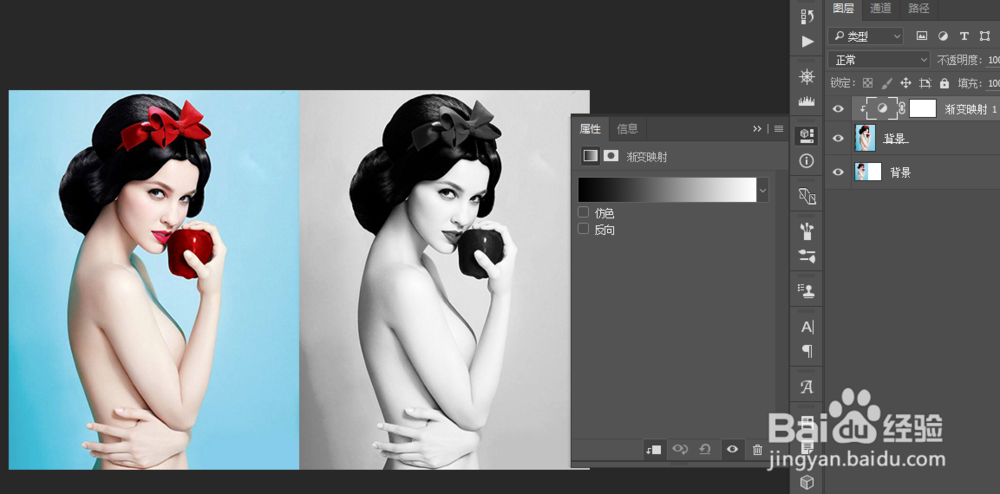 2/3
2/3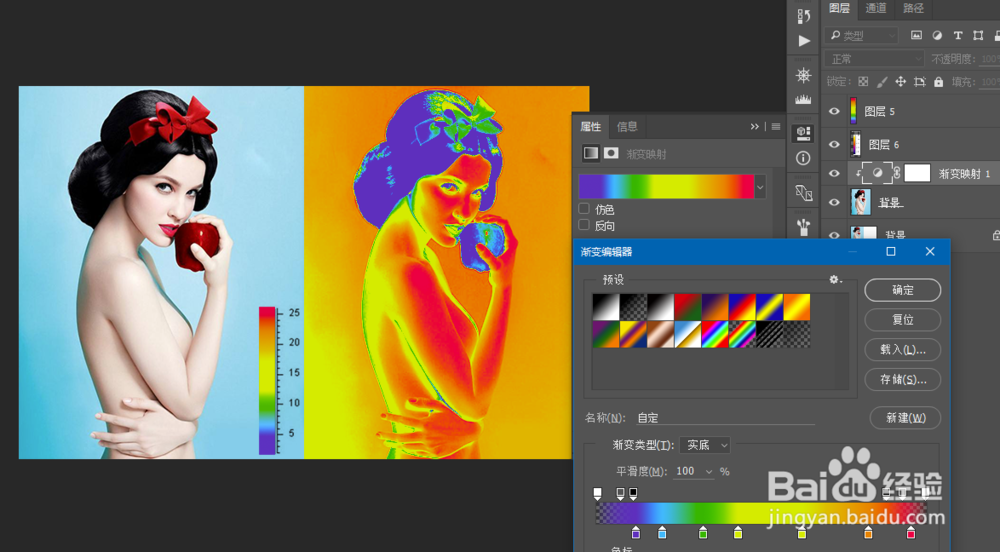 3/3
3/3 软件效果图美工PS图像处理
软件效果图美工PS图像处理
在PS中打开准备制作热成像图的图片素材,然后添加渐变映射调整图层 (为方便讲解,图示中多复制了一层,左侧为原图,右侧为效果图)
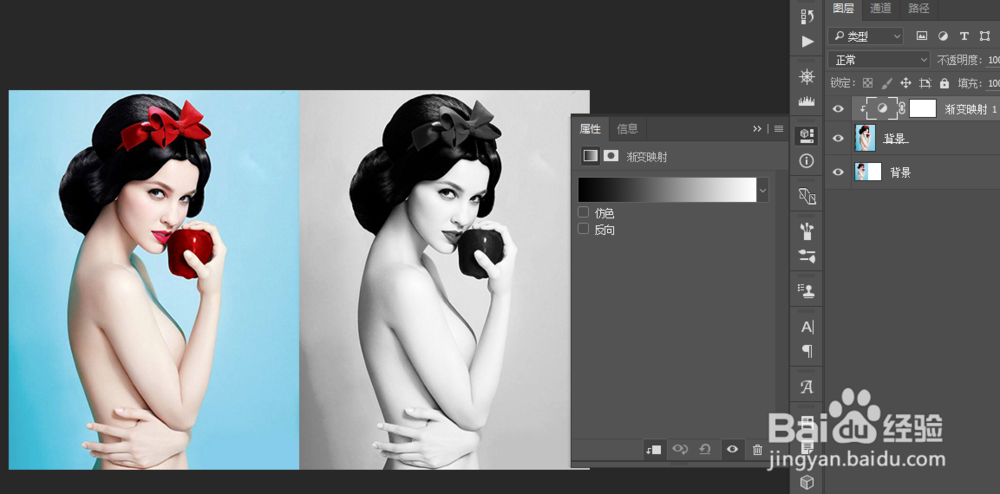 2/3
2/3热成像的原理是——低温处显示为冷色,高温处显示为暖色。
渐变映射的原理——以图片的亮度来进行从明到暗的渐变。
这里就是利用渐变映射明暗渐变的原理(亮部=暖色、暗部=冷色)来模拟热成像的冷暖渐变:
1. 点击属性面板上的黑白渐变条,打开渐变编辑器;
2. 选择预设里的透明彩虹渐变,将每个色标修改为图中的冷暖渐变效果后点确定(可以按需选择色值,只要保证是从冷色到暖色渐变即可);
3. 到这里就已经有热成像的效果了,不过还需要继续调整细节。
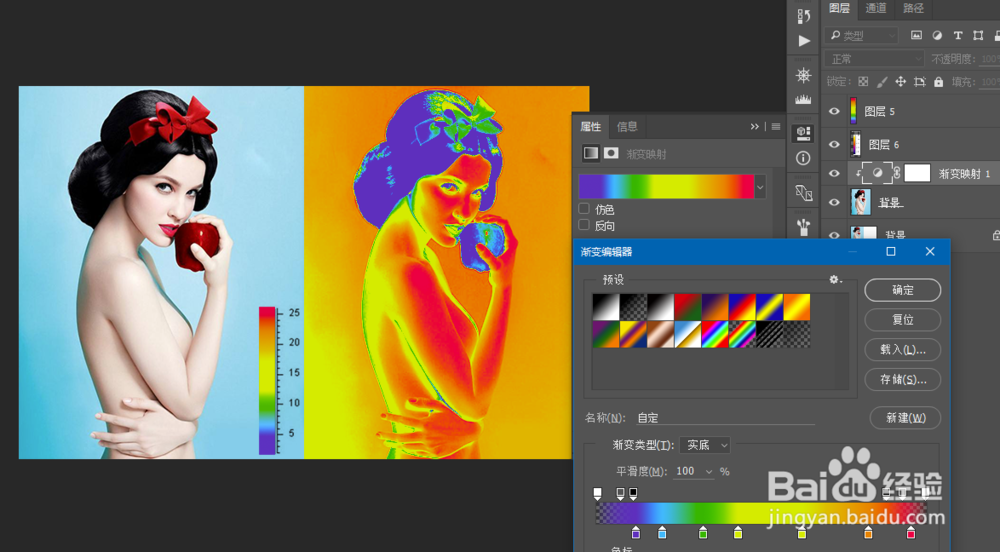 3/3
3/3由于背景色的明度和模特皮肤明度接近,导致蓝色背景变成色温偏高的部分,这种错误需要调整修正:
1. 用魔棒/快速选择工具选中背景,然后新建一个曲线调整层;
2. 在属性面板中调整曲线,将背景的亮度降低,使其在图中变为冷色。
热成像效果到这里就已制作完成,剩余个别地方可以继续调整,例如升高眼睛部位的色温,同样先选中眼睛新建曲线调整层将曲线的暗部提亮
 软件效果图美工PS图像处理
软件效果图美工PS图像处理 版权声明:
1、本文系转载,版权归原作者所有,旨在传递信息,不代表看本站的观点和立场。
2、本站仅提供信息发布平台,不承担相关法律责任。
3、若侵犯您的版权或隐私,请联系本站管理员删除。
4、文章链接:http://www.1haoku.cn/art_172555.html
 订阅
订阅